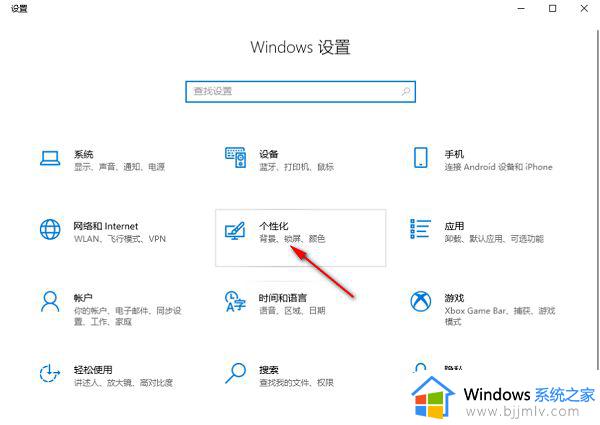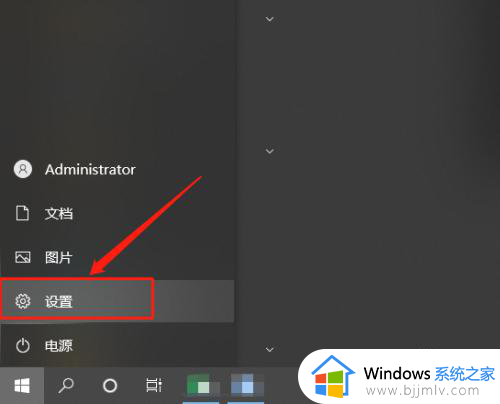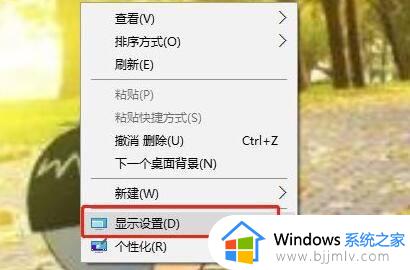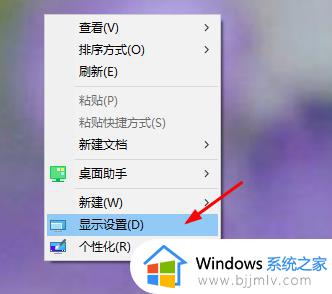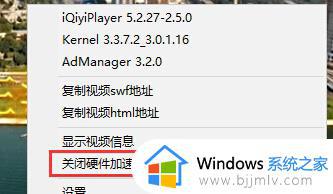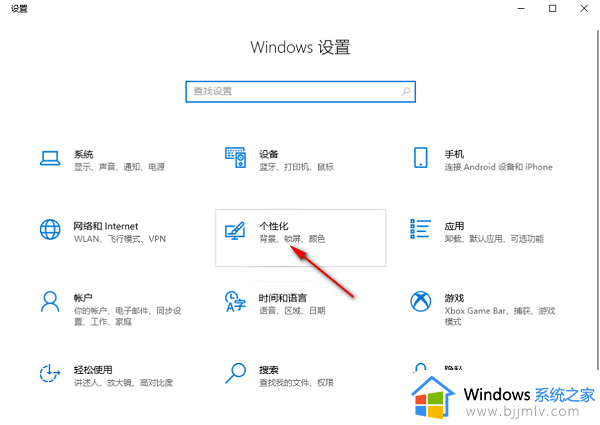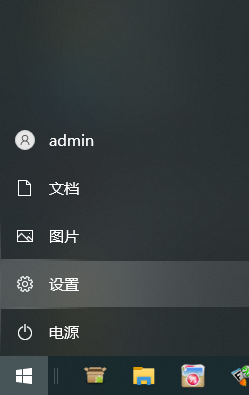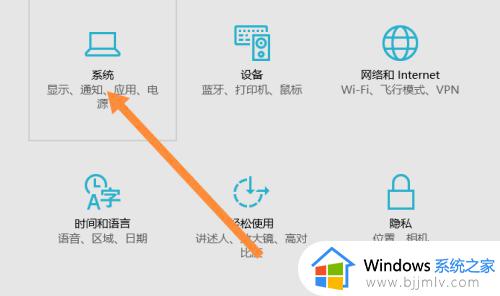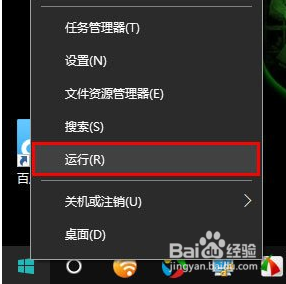win10看视频时电脑总是休眠怎么办 win10电脑看视频的时候会休眠如何处理
更新时间:2024-04-01 11:27:53作者:runxin
我们在日常操作win10系统的时候,也经常会在电脑上观看某些视频,因此总是会遇到一段时间没有操作的情况,这时win10系统默认设置的自动休眠就会使得屏幕进入黑屏情况,导致用户观看体验极差,对此win10看视频时电脑总是休眠怎么办呢?下面就是有关win10电脑看视频的时候会休眠如何处理全部内容。
具体方法如下:
1、首先,我们点击电脑上的windows选项,也可以直接按键盘上的windows键。如图所示
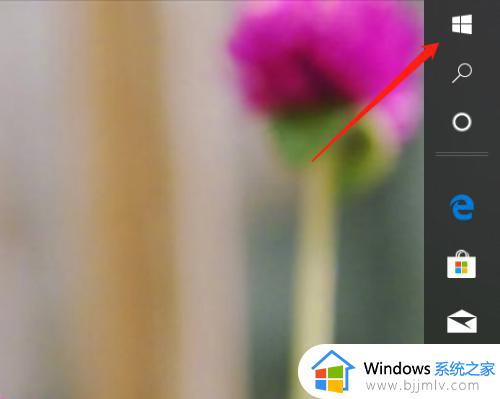
2、找到设置选项,点击进入。如图所示
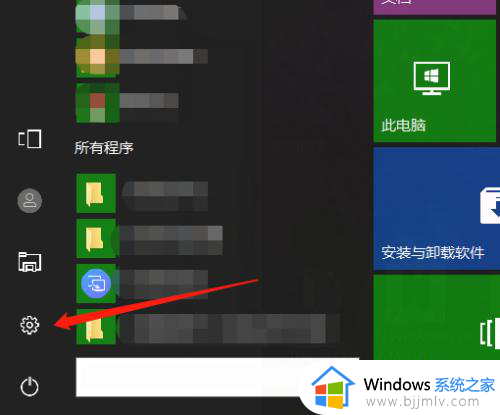
3、在设置面板中找到“系统”工具,点击进入。如图所示

4、在弹出的对话框中找到“电源和睡眠”工具,点击进入。如图所示
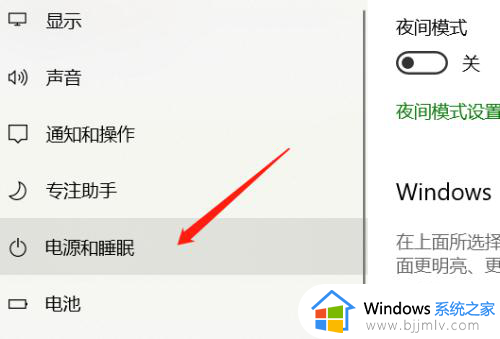
5、我们将屏幕和睡眠均设置为“从不”就可以了。如图所示
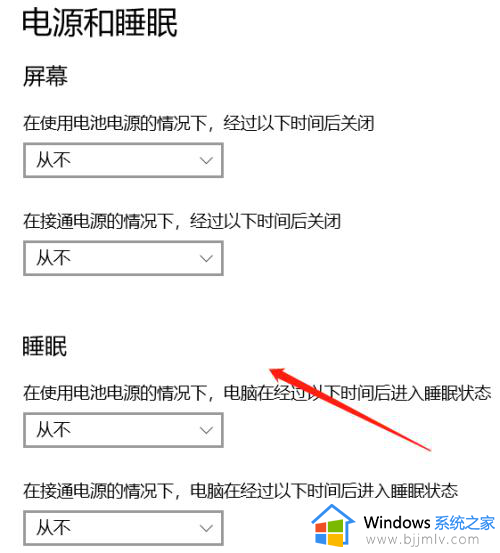
上述就是小编带来的win10电脑看视频的时候会休眠如何处理全部内容了,碰到同样情况的朋友们赶紧参照小编的方法来处理吧,希望本文能够对大家有所帮助。